Монтаж интернет-розетки своими руками: пошаговые правила крепления. Как самостоятельно установить и как подсоединит витую пару к розетке
Интернет-розетка предназначена для подключения различных приборов с разными разъемами к одной сети. Она отличается по типу подсоединения от других розеток, поскольку имеют витую пару – 8 отдельных проводок, соединенных между собой по 2, образуя 4 пары. Это позволяет приглушать помехи других сетей и обеспечить высокую скорость передачи данных. Для такой розетки устанавливается специальный разъем для сетевого подключения — RJ-45. Несмотря на то, что сетевая розетка — это что-то новое в электрооборудовании, подключить ее достаточно просто и можно даже своими руками. Для этого необходимо разобраться, что такое розетка 8P8C и, как осуществляется подключение провода витая пара к розетке.
Оглавление:
- Из чего состоит интернет-розетка?
- Виды и типы интернет-розеток
- Интернет-розетка: установка витой пары
- Распировкка витой пары
- Как установить интернет розетку?
- Пошаговая инструкция, как установить розетку под интернет
- Как делать розетку для интернета на 2 витые пары?
- Ошибки при установке интернет – розетки
Из чего состоит интернет-розетка?
Интернет-розетка – сетевое оборудование, выполняющее функцию пассивной коммутации приборов к локальной сети, посредству разъединителей. Розетки разъемов RJ-45 могут быть двух типов, как и стандартные розетки, то есть: наружными и врезными. Наружные устанавливаются поверх стены, а врезные монтируются в стену. Компьютерный разъем RJ-45 состоит из двух конструктивных элементов:
- лицевая часть – наружная панель с патч-кордами;
- внутренняя часть – подрозетник и короб с клеммами, в которые вставляются контакты.
В розетку подключается витая пара, которая представляет собой 4 пары отдельных проводов. соединяющихся между собой по цвету. Схематически кабель витой пары выглядит следующим образом:
- наружная часть – внешняя оболочка;
- второй круг – экран-фольга;
- третий круг – дренажный провод;
- четвертый круг — цветовые пары помещены в защитную пленку;
- внутренняя часть – витая пара.
Каждый провод подключается в клеммы по определенной схеме. Этот тип подключения называется кроссировка. В зависимости от скорости сигнала, в интернет-розетках могут использоваться 2 пары и 4 пары проводов, которые используются для подключения к сетям с высокоскоростным интернетом и средней скорости.
Виды и типы интернет-розеток
Розетки под разъем RJ-45 бывают разных видов, несмотря на то, что RJ-45 – стандарт подключения витой пары разных сетевых коммуникаторов. С помощью витой пары можно построить любой канал для передачи данных для создания сетей локального и общего пользования. Интерфейс RJ-45 – унифицирован для подключения к интернету, но бывает несколько классификаций интернет-розеток по следующим параметрам:
- количеству разъемов. По этому принципу делят розетки на одинарный, двойной и терминальный тип на 4-8 разъемов. Есть также комбинированные розетки, которые имеют коммутаторы для подключения RJ-45 и разъемов USB, HDMI.
- скорости интернета. По этому критерию разделяют розетки на категории по скорости передачи данных: до 100 Мбит/с, 1000 Мбит/с и 10 Гбит/с на 50 метров.
- способу монтажа. По этому принципу розетки делятся внутренние и накладные. Внутренние розетки представляют собой клеммы с контактами, которые устанавливаются в стену, а наружные монтируются поверх стены.
Выпускаются также кейстоуны – это модульный порт, который универсально подходит под самые распространенные типы компьютерных разъемов и устанавливается в стандартный блок розетки.
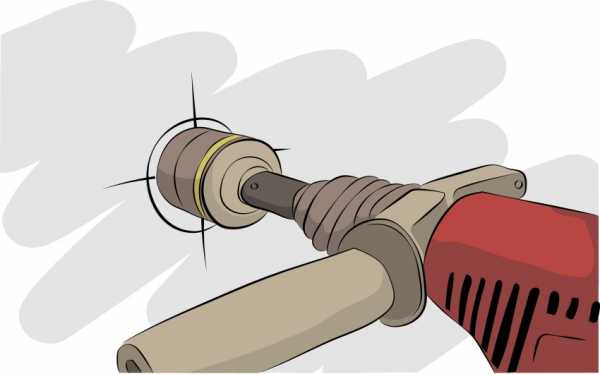
Интернет-розетка: установка витой пары
Для подключения интернет-розетки нужно провести кабель витая пара, который и обеспечит подключение коммуникаций. Для этого необходимо провести ветвь от магистрального канала провайдера. Стандартные линии интернет-коммуникаций прокладываются снаружи, поэтому придется провести кабель в стене своими руками. Для этого используется гофрированная трубка, которая прокладывается в канале бетонной или гипсокартонной стены. Прокладывать кабель нужно там, где будет устанавливаться Wi-fi роутер, либо сама розетка. Лучше устанавливать витую пару скрытым способом, чтобы скрыть инженерные коммуникации. Если установка проводится открытым способом, то нужно, чтобы кабелю хватало длины, и он не был в натяжении.
Распировкка витой пары
Каждый провод кабеля RJ-45 устанавливается в определенное место. Если неверно распировать кабель, то витая пара не будет подключена корректно, а розетка – соответственно не будет работать. Существует два способа распировки: прямой и перекрестный. Прямой заключается в присоединении девайсов через маршрутизатор. Второй тип позволяет соединять коммуникации между собой. Также, эти методы распировки известны, как тип «А» и тип «Б». По типу «А» распировка осуществляется по парам:
1. Бело-оранжевый и оранжевый.
2. Бело-зеленый и синий.
3. Бело-синий и зеленый.
4. Бело-коричневый и коричневый.
По типу «Б» все провода подключаются идентично, только зеленая и оранжевая пара меняются местами на схеме. При подключении витой пары оставляется 10-15 см, а остаточная часть отрезается. Затем нужно освободить провода от оболочки (изоляции) и провести их зачистку. Для этого лучше использовать специальный инструмент – кримпер – клещи для обжима коннекторов. Затем нужно выпрямить все провода и подключить их по схеме, где каждому цвету соответствует определенное место. После того, как провода размещены в клеминик, остатки обрезаются. Распировка проводится перед тем, как смонтировать интернет-розетку или, когда она уже установлена для подключения.
Как установить интернет розетку?
Процесс монтажа интернет-розетки состоит из нескольких этапов:
- проведение разводки. На этом этапе проводится провод для интернете, который будет использоваться для кроссировки кабелей и присоединения розетки;
- установка подрозетника. Когда провод проведен, нужно установить подрозетник – внутреннюю часть розетки. Можно использовать даже подрозетник для стандартной электророзетки или купить специальный короб для интернет-розетки. На стене нужно очертить параметры подрозетника и вырезать соответствующее отверстие в стене. Затем нужно вставить в него подрозетник и прикрутить его саморезами к стене;
- подключение проводов. После того, как подрозетник установлен, в колодку нужно вставить провода. Для этого можно воспользоваться схемой двухпарной и четырехпарной распировки, в зависимости от типа подключения. Схема может быть нанесена на колодку, либо прилагаться в инструкции к розетке. Перед установкой витые пары не зачищаются. Провода устанавливаются в клеммник и крепятся в пазах;
- зачистка проводов. Для подключения необходимо устранить изоляцию. Для этого нужно воспользоваться стриппером – кроссировочным ножом, специально предназначенным для аккуратного удаления изоляции. Можно воспользоваться и подручными инструментами, например, ножом, но нужно постараться аккуратно удалить изоляцию, не повредив провод;
- разводка проводов. Необходимо правильно разместить провода, по определенной схеме. Маркировка указывается для каждой розетки. Провода выкладываются по очереди, по типу «А» или «Б».
- подключение клемм. Для этого нужно вставить провод в соответствующий паз, при этом держа его за изоляцию. Часть провода должна оставаться над клеммой. Чтобы в случае износа или повреждения провода можно было его заменить без повторного проведения проводки, нужно снять изоляцию на 10-15 см. Потом можно будет снять клеммы и обрезать старую часть. После того, как провода установлены, нужно их протолкнуть поглубже в пазы. Воспользуйтесь для этой цели ножом, но старайтесь не повредить оболочку.
- установка клеммника. После того, как провода подключены в клеммник, его нужно вставить в колодку. Торчащая часть провода обрезается, а клеммник зажимается винтом в колодке. Нужно туго прикрутить клеммник, чтобы обеспечить плотное прилегание контактов.
- установка верхней панели. Завершающей частью является присоединение наружной декоративной панели. Для этого нужно вкрутить винтами в подрозетник, при этом аккуратно придерживая конструкцию.
Затем, нужно проверить исправность розетки. Достаточно присоединить любой прибор, чтобы проверить есть подключение к сети или нет. Можно также воспользоваться приемником, который определяет наличие сетевого сигнала.
Пошаговая инструкция, как установить розетку под интернет
Вне зависимости от выбранного варианта розетки, проводится ее раскручивание и разделение для поэтапной установка. Все дальнейшие действия осуществляются следующим образом:
- разбирается корпус розетки, снимается лицевая часть. Для этого нужно повернуть крыльчатку по часовой стрелке и снять контактную пластину;
- останется только коннектор, на который нанесена схема подключения. В зависимости от выбранного типа, производится распировка витой пары по типу «А» или «Б»;
- затем обжимаются клеммы по типу схемы подключения;
- провода фиксируются зажимом и проверяется правильность подключения. Для этого можно присоединить любой прибор с соответствующим разъемом и убедиться, что установлено сетевое подключение;
- заключительным этапом является удаление лишней части проводов и присоединение лицевой части интернет-розетки.
Установка розеток для интернета, по сути, гораздо проще, чем монтаж обычной элетророзетки. Все, как нужно подключать витую пару уже схематически показано на самой розетке, поэтому особых сложностей с подключением возникнуть не должно. Таким способом подключается интернет-розетка на 4 витые пары. Целесообразна установка розетки с таким типов подключения витой пары для высокоскоростного интернет-подключения.
Как делать розетку для интернета на 2 витые пары?
Подключение кабеля витой пары и выбор розетки осуществляется точно так же, как и для предыдущего способа. Основное отличие в том, что коммутируются 4 провода, а не 8. Все контакты подключаются идентично, по типу «А» или типу «Б». Кроссировка проводом выглядит следующим образом: синий, белый, оранжевый, коричневый. Получается, что провода присоединяются только с одной стороны, а не кроссируются перекрестным способом. Такой тип подключения используется для интернет- соединения, не превышающего 1 Гб/сек. Перед тем, как подсоединит витую пару к розетке посмотрите, как схематически изображена кроссировка для данного типа розетки. Эта схема указывается в инструкции.
Ошибки при установке интернет – розетки
Если при проверке соединения, подключение отсутствует, возможно, в процессе монтажа или подсоединения витой пары, были допущены ошибки. К таким случаям относятся:
- при самостоятельной установке используется тип «Б», а коннектор и модем были куплены уже в собранном виде. Если не проверить тип подключения, то может получиться так, что розетка подключена по одному типу, а провод по типу «А». Из-за этого соединение не возникнет. Нужно посмотреть, как кроссирован коннектор, а затем уже делать распировки витой пары.
- во время установки витой пары в клеммы, ножом было деформировано оболочку при попытке зачистки. Для того, чтобы обеспечить коммутацию, необходимо вставить контакты в пазы и сделать правильный обжим.
- был оставлен слишком длинный провод. Для подключения интернет розетки нужно оставить не более 20 см. Если провод будет оставлен на 30-40 см, то розетка будет болтаться и придется ее укорачивать. А для этого, придется повторить всю процедуру установки заново.
- при установке, все этапы были соблюдены, но все равно розетка не работает. Это значит, что было приобретено устройство с поломкой. На рынке есть много известных производителей интернет-розеток, которые обеспечивают гарантию качества, поэтому лучше брать такие розетки.

Если вы не уверены. что сможете самостоятельно подключить интернет-розетку, то лучше оставьте это дело профессионалам. Многие провайдеры обеспечивают услугу подключения интернет-розеток при заключении контракта на сетевое обслуживание. Но, на самом деле, установка розетки для интернета своими руками, делается гораздо проще, чем кажется. Если остались вопросы, посмотрите руководство монтаж интернет розетки своими руками видео:
strport.ru
Как подключить компьютерную розетку
2017-02-18 Советы
Сегодня на примере розетки серии Eljo Trend от Schneider Electric хотел показать, как правильно расключить компьютерную розетку. В этой статье не буду писать про установку подрозетников, как и какой кабель надо закладывать, остановлюсь только на непосредственном подключении розетки.
Единственное, что хочу отметить о прокладке кабеля — витую пару желательно прокладывать отдельно от силовых проводов или хотя бы на некотором расстоянии друг от друга.
Сама розетка представляет из себя декоративную панель, рамку для крепления и клеммную колодку для подключения витой пары.
При подключении витой пары главное знать, что существует два варианта подключения — первый вариант по стандарту Т568А (обозначается на клеммнике буквой А) и второй вариант по стандарту Т568В (обозначается как B). Второй вариант B — общепринятый для нашей страны, поэтому подключать надо именно по его маркировке. Различия между двумя стандартами заключаются только в разном расположении проводов оранжевого и зеленого цвета. На самом клеммнике нанесена цветовая маркировка для обоих вариантов, поэтому сложностей здесь не возникнет — просто вставляем по цвету провода витой пары в пазы клеммной колодки в соответствии с нужным вариантом.
Витая пара обычно представляет из себя восьмижильный кабель с 4-мя парами проводников, различающимися по цвету- оранжевый, коричневый, зеленый и синий. Вторые провода в паре имеют такие же цвета с белыми полосами. В современных компьютерных сетях для передачи данных со скоростью до 100 Мб/с, а именно такое соединение чаще всего встречается в наших квартирах, используются 2 витые пары, в сетях до 1 Гб/с — все четыре пары. Но я советую в любом случае подключать все восемь проводов, так сказать на будущее. После того как разобрались с этими вопросами, можно переходить непосредственно к расключению. Кабель продеваем через отверстие в клеммной колодке, снимаем внешнюю изоляцию с кабеля примерно на 30 мм.

Изоляцию с проводников при этом снимать не нужно, на клеммнике есть специальные ножи, которые при защелкивании прорежут изоляцию и обеспечат надежный контакт. Хотя иногда может случиться, что ножи не прорезают изоляцию полностью, соответственно не будет надежного электрического сигнала, поэтому перед окончательным монтажом розетки советую взять мультиметр и прозвонить все контакты. Теперь, когда все провода уложены, закрываем крышку и надавливаем на нее пальцами до щелчка.

Наше соединение плотно зафиксировано, остается только взять бокорезы и обрезать торчащие провода.

Остается только закрепить крепежную рамку в подрозетнике, вставить клеммник в декоративную панель и установить панель на рамку. Монтаж компьютерной розетки на этом закончен, как видите ничего сложного.
electric-blogger.ru
Как подключить интернет розетку наружной или внутренней установки
Интернет вошел в каждый дом, и укрепляет там свои позиции. Все идет к тому, что кабель для него станет в квартире таким же обязательным атрибутом, как и телевизионный. В связи с этим у населения все чаще возникает вопрос, как подключить интернет розетку или установить на конце кабеля разъем для подключения к компьютеру.
Структуризация компьютерных сетей в пределах квартиры
Основным средством доставки интернет сигнала в квартиру является кабель, условно называемый витой парой. По сравнению с другими технологиями, например, Wi-Fi, это более простой в реализации метод.

Кабель типа «витая пара»
Далее, в пределах квартиры, все зависит от количества компьютеров. Если он один, то кабель идет прямо к нему, втыкается в сетевую плату с помощью стандартного соединителя, в обиходе называемого rj45. На самом деле это – название протокола обмена данными, на основе которого строится подобное соединение, а разъем носит имя 8Р8С. Но обозначение rj45 произносить удобнее, поэтому его и используют.

Коннектор 8P8C в простонародье называемый RJ-45
При количестве компьютеров два или более используется устройство для разделения и маршрутизации сигналов – роутер. Они бывают проводными, связывающие компьютеры с сетью с помощью точно таких же кабелей и разъемов. А бывают беспроводными, использующими Wi-Fi технологии. Но связь беспроводного роутера с сетью все равно происходит по кабелю.

Одиночный компьютер можно подключить к линии напрямую. Но желательно избавится от кабеля, идущего от входной двери к месту, где этот компьютер расположен. Лучший для дизайна выход из положения – скрыть его внутри стены, упрятав в штробу по подобию силового. В этом случае будет неправильным оставить его торчать из стены. Здесь рано или поздно может произойти излом изоляции, смотрится такое чудо не очень зрелищно. Решить проблему поможет компьютерная розетка.
Даже при наружной прокладке: внутри плинтусов, кабель-каналов, оставлять конец кабеля болтающимся не всегда разумно. При перемещении мебели, влажной уборке, он будет мешать. А что делать, если стол с компьютером переехал на другое место? Кабель придется нарастить, а как это сделать? Если на конце линии заранее выполнено подключение компьютерной розетки, этот вопрос решается достаточно просто. Но при этом применяется розетка компьютерная наружной установки.
Что уж говорить о проводной сети квартиры с несколькими компьютерами. Там розетки для подключения интернета можно установить в каждой комнате.
Теперь рассмотрим, как установить это оборудование и как правильно подключить. На самом деле, подключение интернет розетки и соответствующих разъемов выполнять ничуть не сложнее, чем обычные розетки и вилки.
Схемы подключения интернет кабеля к разъему RJ45
Интернет кабель витая пара содержит 4 пары проводов, раскрашенных разными цветами. Причем один провод пары полностью окрашен, а другой – белого цвета с нанесенной по всей длине цветной полосой. Полоса на белом проводе – той же расцветки, что и на скрученном вместе с ним проводнике. Используемые цвета – оранжевый, синий, зеленый и коричневый.

Разъем rj 45 включает, соответственно, 8 контактов. И главная задача при подключении к нему кабеля – не ошибиться с порядком следования жил, определяемым по цвету.
Существуют два стандарта для подключения: TIA/EIA-568-A, практически не использующийся в нашей стране, и TIA/EIA-568-В, используемый повсеместно. Порядок следования цветов при подключении указан на рисунке.

Вид разъема на рисунке – со стороны контактов. Роутеры иногда способны принимать и схемы подключения 568-А, автоматически перестраиваясь на работу по другому стандарту. Но лучше не экспериментировать, чтобы не путать ни себя, ни других.
Порядок подключения кабеля к разъему
Для подключения интернет кабеля к разъему потребуется специальный инструмент – пресс клещи. Они позволяют профессионально выполнить и подготовку жил к соединению, и их опрессовку. Но при отсутствии клещей можно справиться с этой задачей с помощью ножа и плоской отвертки.

Обжимные клещи для коннекторов RJ-45
Сначала с кабеля снимается внешняя изоляция на расстояние 3-4 см от края. При наличии полиэтиленовой пленки она тоже удаляется. Затем пары жил разводятся в стороны, раскручиваются и выпрямляются.
Удерживая жилы пальцами, проводники выкладывают в порядке, указанном на картинке выше. После этого их ровно обрезают так, чтобы длина их стала равной 10-12 мм. Первоначальная разделка на большую длину необходима для того, чтобы удобнее было выпрямлять и раскладывать провода.
Затем жилы аккуратно втыкают в соединитель до упора, чтобы их чередование не нарушилось. При этом оболочка кабеля тоже должна войти внутрь и оказаться напротив предназначенного для нее фиксатора. Зажим помещают в отверстие в клещах таким образом, чтобы напротив контактов оказалась его ребристая часть, а плоская – напротив фиксатора для кабельной оболочки. Смыкаем рукоятки – соединение готово.
При опрессовке клещи продавливают контактную часть внутрь так, чтобы каждый проводок оказался зажатым внутри вилочного коннектора. Он прорезает изоляцию проводника и зажимает внутри себя провод. Клещи прессуют все 8 соединений одновременно, но, то же самое можно сделать и при помощи плоской отвертки. Для этого, удерживая провода в разъеме, нужно аккуратно, по одному, вдавить контактные части внутрь до упора. Затем то же самое проделать с держателем самого кабеля. При достаточной аккуратности результаты ничем не отличаются.
Виды розеток для интернет кабелей
Компьютерные розетки типа rj 45 бывают, как и электрические, для внутренней и наружной установки.
Внутренние помещаются в такие же установочные коробки, которые предназначены для крепления электрических розеток и выключателей. Технологии прокладки кабелей и замуровывания коробки внутри стены точно такие же, как и при прокладке электропроводки.
Наружные розетки для подключения компьютера внешним видом напоминают телефонные. Они крепятся на поверхность при помощи дюбелей и саморезов. Подвод кабелей к ним происходит либо внутри пластикового плинтуса, либо кабель-канала. Существуют разновидности плинтусов, имеющих посередине полость для прокладки телевизионных и интернет кабелей.

Виды интернет розеток
Еще розетки подразделяются по количеству разъемов. Например, розетка типа rj 45 двойная категория 5е настенная содержит два слота для подключения устройств. Внутрь нее заводится два кабеля от разных выходов роутера.
Розетка типа rj 45 двойная категория 5е внутренняя также предназначена для ввода двух кабельных линий. Но устройство ее несколько сложнее.
Подключение интернет кабеля к розетке наружной установки
Для удобства подключение витой пары к наружной розетке можно провести до монтажа ее на стену. Но первоначально нужно прикинуть, до какого места туда войдет подключаемый кабель, отметив его положение внутри маркером. Затем конец кабеля разделывается на 5-7 см от точки его крепления внутри розетки и фиксируется в ней.
Внутри, напротив контактов, нанесена схема расположения проводников по цветам согласно обоих стандартов. Чтобы правильно подключить компьютерную розетку, выбираем нужный (с литерой «В»), расплетаем жилы кабеля и разводим их по сторонам. Затем, согласно цветовой маркировке, вставляем жилы в зажимы розетки. Для этого продавливаем их в направлении зажима до тех пор, пока не раздастся легкий щелчок. Если это не получается, помогаем себе плоской отверткой.
Когда все 8 проводов окажутся подключенными, лишние их края откусываем и закрываем розетку.
Подключение интернет кабеля к розетке внутренней установки
Розетки внутренней установки имеют свои особенности, а у разных производителей встречаются различные конструкции. Рассмотрим процесс подключения внутренней компьютерной розетки на примере изделия фирмы legrand.
К каждому изделию прикладывается серия рисунков, поясняющих, как подключить розетку правильно. У рассматриваемого нами в качестве примера изделия legrand провода разделяются на две группы. Какой из них куда подключить – на это внутри розетки предусмотрена подсказка.
Перед соединением отгибаем фиксаторы, расположенные в задней части розетки с обеих сторон. Жилы разделанного кабеля укладываем в пазы в соответствии с цветовой маркировкой и устанавливаем фиксаторы обратно. Затем отрезаем лишнее и монтируем розетку rj в предназначенное для нее место.
Загрузка…
985
Понравилась статья? Поделитесь:Советуем к прочтению
voltland.ru
Установка сетевых розеток и подключение
Содержание:
- Подготовка к установке
- Установка интернет розетки
- Видео
Компьютерные розетки отличаются от обычных в первую очередь типом используемых проводов, известных под названием витой пары. Конструкция сетевой розетки состоит из восьми медных проводников, свитых между собой в 4 пары. Это позволяет погасить все электрические помехи и обеспечить высокую скорость передачи данных. Благодаря специальному разъему, обозначенному как RJ-45, установка сетевых розеток осуществляется довольно быстро и не представляет особой сложности. Различные модели предполагают скрытую или открытую установку, в зависимости от условий эксплуатации.
Подготовка к установке
В первую очередь прокладывается электрическая проводка под интернет или используется уже готовая линия. Точка подключения выбирается таким образом, чтобы Wi-Fi роутер обеспечивал надежную связь во всей квартире. После этого устанавливается подрозетник по той же схеме, что и для обычных розеток. С помощью дрели с коронкой в стене высверливается нужное отверстие. Далее оно очищается от пыли и грязи. На подготовленное место устанавливается подрозетник и закрепляется алебастром.

Следующим этапом будет разводка проводов. В каждой интернет-розетке имеется клеммник для подключения витых пар. Его необходимо отсоединить от общего механизма розетки. Для этого фиксатор белого цвета, расположенный на обратной стороне, слегка поворачивается по часовой стрелке до полного отсоединения клеммника от корпуса. Если же клеммник установлен стационарно, снимать ничего не нужно.
Далее к отсоединенному клеммнику подключается интернет-кабель. Эта операция выполняется в несколько этапов. Вначале кабель просовывается через заднюю часть клеммника. Затем витая пара аккуратно зачищается ножом с целью оголения жил. После этого жилы расправляются и готовятся к соединению. Готовые провода витой пары подключаются по схеме кроссировки, нанесенной на корпус клеммника.

Подключение кабеля выполняется по установленной схеме, с соблюдением соответствующих цветов. Для этого необходимо знать назначение цветовых и цифровых маркировок, нанесенных на клеммник. Все подключения выполняются по двум стандартам – А и В. Во избежание путаницы, схема проводящих каналов в сетевой розетке обязательно дублируется. Рекомендуется обратиться к поставщику интернет-услуг для уточнения схемы, использованной при монтаже.
Что касается цветовой маркировки, то для каждой пары проводов предусмотрен какой-то один цвет. Например, бело-коричневая пара обозначается коричневым цветом, бело-синяя – синим и т.д. В обычных квартирах используется две витые пары, а в случае необходимости цветовая маркировка дает возможность подключать и 4 пары.
Установка интернет розетки
После уточнения схемы, жилы интернет-провода подключаются к контактам, расположенным в пазах внутри коробки. В этом случае концы можно не зачищать, поскольку надежность соединения обеспечивает механизм контактной площадки. Цвет проводов соответствует цветовой маркировке, нанесенной возле каждого паза.

Для более высокой прочности соединения провода углубляются в пазах кроссировочным ножом. После обжима контактные площадки надежно фиксируют провода на своих местах. По завершении подключения клеммник с проводом возвращается на свое место и фиксируется стопорным кольцом. Далее проверяется правильность подключения.
После проверки розетка устанавливается на свое место в подрозетник, установленный в стене. Данная операция выполняется так же как и с обычной розеткой. Следует обратить особое внимание на аккуратное размещение кабеля внутри коробки и лишь потом закреплять ее с помощью винтов. После окончания монтажа устанавливается декоративная накладка, и розетка полностью готова к эксплуатации.

Подобная схема подключения витых пар может применяться и во многих других случаях, в том числе и когда выполняется установка интернет розетки Легранд. Продукция легранд выпускается в широком ассортименте, и подключения некоторых изделий могут немного различаться между собой. Контактные группы расположены по-разному, а форма розетки влияет на способ ее установки.
Общие принципы подключения остаются неизменными, с использованием разъема RJ-45, официально именуемого 8Р8С. Расшифровка названия соответствует 8 контактам и 8 позициям. Гнезда и разъемы этого типа подключаются с помощью такой же витой пары. Подобная схема используется не только для Легранд, но и для других видов интернет-розеток. При необходимости подключения двух сетей применяются двойные розетки 2х RJ-45, конструктивно ничем не отличающихся от стандартных моделей. Установка и подключение таких розеток обходится значительно дешевле, чем двух одинарных.
electric-220.ru
Как правильно подключить компьютерную розетку
Если Вы живете с своем доме или имеете квартиру из нескольких комнат, то при ремонте будет разумно провести в каждую комнату витую пару и установить компьютерную розетку для подключения ноутбука или стационарного компьютера.
Редко кто пользуется интернетом по выделенной линии без маршрутизатора, который удобно разместить в прихожей.

Маршрутизатор. 4 порта LAN
Любой современный роутер, или маршрутизатор имеет несколько портов для подключения локальных устройств с интернет-портами: компьютеров, ноутбуков, игровых приставок и др. Возможности организовать домашнюю локальную сеть расширяются, т.к. кроме соединения устройств по локальной сети, маршрутизатор добавляет устройства по WI-FI соединениям.
Даже если домашняя локальная сеть Вам не нужна будет вообще, иметь в любом месте дома розетку для подключения интернет-кабеля очень удобно. Роутер в этом случае удобно разместить в центре дома около силовой розетки. Витую пару можно прокладывать совместно с силовой линией при ремонте и замене проводки в доме. Силовая линия не является источником помех для компьютерной слаботочной линии.
Витую пару купить можно в салонах по ремонту компьютерной техники, там же обычно оказывают услуги по обжиму витой пары коннектором. Вам остается заранее измерить необходимые отрезки витой пары от роутера до мест установки компьютерных розеток в комнатах дома перед покупкой, а качественный обжим их с одного конца (того, который будет подсоединен к роутеру) сделают в магазине. Для этого существуют специальные клещи, которые Вам покупать для нескольких линий витой пары совсем не обязательно.
Разберемся, как надо подключать внутреннюю компьютерную розетку в комнате. Форма гнезда компьютерной розетки очень похожа на телефонную, поэтому при покупке обращайте внимание на рисунок у гнезда.
Кроме внутренних компьютерных розеток существуют накладные, внешние компьютерные розетки. Они намного дешевле внутренних, некоторые из них крепятся на поверхность двусторонним скотчем. Такие розетки легко использовать для наращивания кабеля. Распиновка как внутренних розеток, так и внешних ничем не отличается.
Для установки внутренней компьютерной розетки, также как и для силовой, необходимо предварительно подготовить углубление в стене и установить в нем монтажную коробку. Как это сделать самому с помощью дрели и сверла, читайте тут.
Как разобрать компьютерную розетку

Снятие накладной панели
Для подсоединения проводов витой пары придется вначале разобрать компьютерную розетку. Как это сделать? Сначала надо снять накладную панель. Для этого отверткой требуется отжать с обратной стороны удерживающие зажимы.
Розеточная часть также удерживается зажимом, который надо отжать для ее освобождения.

Освобождение гнезда розетки

Для того, чтобы добраться до контактов компьютерной розетки, опять понадобится отвертка. С ее помощью отсоединяется крышка над контактами.
Сбоку розетки прилагается схема подсоединения проводов витой пары. Цифрами обозначены номера контактов с данной стороны. К ним провода витой пары можно подсоединить по 2 вариантам: А или В. Чаще всего используется вариант В. Чтобы не ошибиться, можно проверить контакты обжатого конца витой пары по цветам. Допустим, какого цвета будет в коннекторе (а коннекторы все прозрачные) 2-ой контакт? Если оранжевый, то подсоединять розетку надо по схеме В. Проверьте все остальные 7 проводов на обжатой части по цветам, пока витая пара не проложена в кабель-канале.
Как правильно подсоединить витую пару к компьютерной розетке
Подсоединять провода витой пары к компьютерной розетке необходимо после прокладки витой пары в кабель-канале или штрабе. Конец витой пары перед присоединением надо вывести в установленную монтажную коробку. Оставьте небольшой запас кабеля для удобства коммутации в розетке, а излишки откусите пассатижами или отрежьте ножом. Освободите часть кабеля от внешней оболочки. Сразу станет понятно, почему этот кабель в народе называют витой парой: в кабеле расположены 4 попарно-свитых провода.
Теперь надо уложить провода витой пары в контакты. Правильно это сделать помогает схема на корпусе розетки . На предыдущем фото мы читаем слева направо: 2,1,4 и 5. Такие номера контактов расположены с этой стороны розетки. С обратной стороны расположены оставшиеся.
Необходимо понимать, что другая модель розетки может конструктивно отличаться от данной, но независимо от того, в каком порядке контакты будут расположены относительно друг друга в месте коммутации с проводами витой пары, в 8-ми пиновом гнезде розетки цвета номеров должны быть идентичны тем, что уже обжаты коннектором.

Укладка проводов канцелярским ножом
Провода необходимо плотно утопить в пазах розетки так, чтобы клеммы контакта разрезали оболочку провода. Это удобно делать тупой стороной канцелярского ножа, что и показано на фото. После укладки проводов в клеммы контактов излишки надо отрезать этим же ножом у самой кромки, иначе невозможно будет закрыть крышку розетки. Окончательный вид перед закрытием контактов крышкой представлен на последнем фото в этой публикации.
Крышку над контактами розетки надо плотно зажать пассатижами до ее защелкивания, если не удается это сделать в ручную.
Окончательный сбор розетки проводится в обратной последовательности.

Провода плотно закреплены в клеммах и обрезаны
Закрепление собранной розетки в монтажной коробке осуществляется с помощью распорного механизма и отвертки.
Теперь в любой комнате, куда провели кабель от роутера и установили компьютерную розетку, можно будет подключить компьютер или ноутбук к сети интернет. Удобно и приятно.
Кстати, тоже интересно:
dela-v-dome.ru
Как подключить компьютерную розетку.
Компьютерная розетка RJ-45 подключается при помощи четырехпарного кабеля типа «витая пара» UTP- 5e. Стандартом де-факто в России стал вариант разделки жил EIA-568B. На розетке он маркируется сокращением «В». Но, как правило, также приводится цветовая маркировка для этого стандарта.
Кабель содержит 8 жил, свитых в 4 пары — оранжевую, зеленую, синюю и коричневую. Второй провод в паре выделяется белой полоской. Подключение пар к розетке производится при помощи специального ударного инструмента — кроссировочного ножа, который придется купить или взять напрокат. Но, если постараться, можно обойтись и без него. Тем более что некоторые компьютерные розетки предусматривают в своей конструкции специальные защелки, заменяющие кроссировочный нож.
Инструменты и материалы
- скрытая розетка
- перфоратор с коронкой по кирпичу, бетону или гипсокартону
- крепеж
- приспособление для снятия изоляции с проводов или бокорезы
- отвёртки
- кроссировочный нож
Подключение компьютерной розетки
1. Подведите кабель к месту расположения компьютерной розетки. На стадии ремонта его можно уложить в штробу, либо использовать кабель-канал плинтуса или специальные короба для проводов.
2. Подберите насадку для перфоратора диаметром, равным диаметру коробки розетки и сделайте круглое отверстие достаточной глубины.

- Установите коробку в отверстие и закрепите его с помощью дюбелей и саморезов.

4. Отрежьте кабель с таким расчётом, чтобы имелся запас по длине, который можно уложить в коробку вместе с корпусом розетки (около 10 см).
5. Снимите изоляционную обмотку с кабеля примерно на 6 см. Расправьте жилы витой пары.
6. Вложите жилы в прорези розетки, в соответствии с цветовой раскладкой и запрессуйте, застегнув защелки.

7. Спрячьте излишки кабеля в монтажной коробке и закрепите компьютерную розетку распорными винтами.
8. Наденьте внешние накладки и проверьте розетку в работе.

Как установить обычную электрическую розетку — читайте в нашей статье.
www.diy.ru
Как подключить интернет розетку: схема
Сегодня практически не осталось квартир или домов, в которых нет компьютера, ноутбука или современного телевизора со SMART технологией. Интернетом в России пользуется более половины населения, поэтому любой уважающий себя электрик должен знать, как подключить компьютерную розетку, чтобы не попасть впросак при очередном вызове. Запомнить правила подключения несложно — они гарантированно пригодятся вам в жизни.
Введение
Для передачи данных посредством проводов между компьютерами используется кабель “витая пара”. Он состоит из 4 попарно сплетенных проводов из меди в тонкой изоляции. Благодаря такой структуре кабель отлично защищен от помех — он может без потерь передавать данные на расстояние до 300 метров со скоростью до 1 терабайта в секунду.
 Штекер витой пары и разъем сетевой карты выглядят именно так
Штекер витой пары и разъем сетевой карты выглядят именно такДля подключения витой пары к компьютеру используется два вида штекеров — RJ -45 (устанавливается на конец кабеля, разъем типа “папа”) и 8P8С (расположен в компьютере на сетевой плате), именно такой разъем и стоит в розетке (тип “мама”).
Для чего вообще нужны ethernet розетки? Интернет или сеть работает после подключения кабеля. Часто бывает, что роутер и компьютер стоят в разных комнатах или кабель приходит в квартиру через дверь, и его нужно завести в спальню. Прокладывать его по стене и полу некрасиво и непрактично, поэтому его утапливают в стену, а в нужном месте ставят розетку. Когда нужно подключить компьютер или ноутбук, вы просто втыкаете сетевой кабель в розетку и получаете доступ к интернету или сети.
Готовимся к подключению
Итак, у вас уже есть проложенный в штробу кабель и установленный короб в стене. Пришло время выполнить подключение интернет розетки. Если подрозетник еще не установлен, то придется воспользоваться перфоратором или дрелью с алмазной фрезой, которая вырежет круглое отверстие в бетонной стене. Остатки бетона нужно будет аккуратно сбить, убрать из отверстия пыль и установить подрозетник, посадив его на алебастр или монтажную пену. Также можно использовать обычную стартовую шпаклевку — она неплохо справляется с этой обязанностью. Обязательно оставляйте запас кабеля в розетке сантиметров на 15 — его можно будет легко уложить в корпус. Чем длиннее кабель, тем удобнее работать, и у вас будет поле для маневра в случае ошибки (если одна из жил сломается или вы напутаете с подключением розетки для интернета.
 Подключение розетки к витой паре
Подключение розетки к витой пареКак правильно подключить розетку
Сама розетка состоит из трех частей — основания (укладывается в подрозетник), штекера и защитной декоративной крышки. Подключение к штекеру производится через клеммную пластину. Чтобы до нее добраться, нужно перевернуть розетку, положив ее “лицом” на стол и найти там фиксатор, Обычно он выполняется в форме кольца белого цвета, через которое проходит кабель. Чтобы снять кольцо, нужно просто повернуть его влево или вправо, чтобы оно вышло из зацепления, и вытянуть клеммник наружу. В некоторых устройствах используется автономный клеммник, поэтому снимать его не придется.
Перед подключением снимите с розетки переднюю планку, чтобы она не мешала вам. Далее можно переходить к подключению кабеля. Просуньте его в клеммник, снимите внешнюю изоляцию. При подключении розетки для интернет кабеля не нужно бояться электричества — оно не идет по кабелю. Но правильнее все же укладывать жилы, не коротя их, особенно если второй конец кабеля уже подключен к работающему роутеру.
Снимайте изоляцию с кабеля примерно на 5-7 см (все зависит от типа розетки). Разберите жилы на пары по цветам (сделать это несложно, поскольку они сплетены друг с другом — желтый с желто-белым, зеленый — с зелено-белым и пр). Концы жил зачищать не нужно. Делайте все аккуратно, не изгибайте провода под 180 градусов и не перетягивайте их — они достаточно хрупкие.
Что делать дальше? Посмотрите на свою розетку или клеммник — есть ли на них схема подключения. Если нет — то воспользуйтесь нашей. Обычно на клеммниках проставляются цвета, что помогает подключить жилы.
Стандарты подключения
Есть два стандарта подключения — А и В. Но в России большинство кабелей собирается по схеме В, поэтому мы распишем именно ее. Кстати, почти 95% сетевых устройств умеют работать с двумя типами подключений, поэтому даже если ваш провайдер задействовал схему А, то подключение все равно произойдет.
Рассмотрим процесс, как правильно подключить интернет кабель к розетке, подробнее, поскольку поначалу он кажется непонятным. Итак, в витой паре у нас есть 4 пары жил, объединенных по цветам (схема: цвет — цвет/белый, то есть желтый — желто/белый). Схема подключения выглядит следующим образом:
 Схема подключения штекера и разъема
Схема подключения штекера и разъемаРазводим провода
Итак, подрозетник стоит на месте, схема подключения определена, изоляция с кабеля снята. Пришло время подключить компьютерную розетку.
Внимание: зачищать на них изоляцию не нужно. Подключение происходит через ножевые клеммы, которые самостоятельно прорезают изоляцию и надежно удерживают провода в зацеплении.
Далее вам нужно просто брать каждую жилу и вставлять в соответствующее гнездо до упора, применяя соизмеримую силу, чтобы не сломать ее. При этом происходит следующее:
- Внутри разъема расположены ножевые контакты.
- Когда жила входит в разъем, они прорезают изоляцию.
- Угол наклона ножей не дает проводу выскочить назад. Ножи достают до сердцевины и плотно прижимаются к ней.
- Чтобы улучшить контакт, можно использовать кроссировочный нож, но обычно простой вставки вполне достаточно.
Следите за цветовой схемой или памятной на клеммнике — часто напротив разъемов имеются цвета, помогающие правильно вставлять провода. Вставьте все 8 проводов (в некоторых случаях -4) в разъемы, проверьте надежность их крепления и переходите к следующему этапу.
Возвращаем клеммник
Теперь вы знаете, как подключить розетку для интернета. Опишем лишь оставшийся процесс. Вам нужно будет вернуть клеммник назад. Подтяните излишки кабеля, наденьте клеммник на выступ и поверните его так, чтобы надежно зафиксировать на корпусе. Ничего сложного в этом нет — он снимается так же просто, как и надевается, разве что поворачивать устройство нужно в другую сторону.
Обратите внимание: после подключения клеммника розетка является рабочей. Протестируйте ее, подключив к ней компьютер или роутер — если сигнал появился, то вы все сделали верно.
После тестирования уложите остатки кабеля в корпус подрозетника и вставьте в него розетку. Старайтесь не изгибать кабеля чересчур сильно и всегда соблюдайте схему подключения интернет розетки. После установки розетки наденьте на нее декоративную крышку и процесс можно считать выполненным.
Интересное по теме:
Вконтакте
Одноклассники
Google+
knigaelektrika.ru